¡Configura el router LevelOne! El panel de administración del router ofrece la posibilidad de configurar un firewall, crear redes de invitados, modificar la contraseña de Wi-Fi y realizar diversas acciones.
Aviso: Es necesario que la PC esté conectada al enrutador antes de intentar acceder; esto puede lograrse utilizando un cable Ethernet o conectándote a la red Wi-Fi.
¿Cómo iniciar sesión en el router LevelOne?
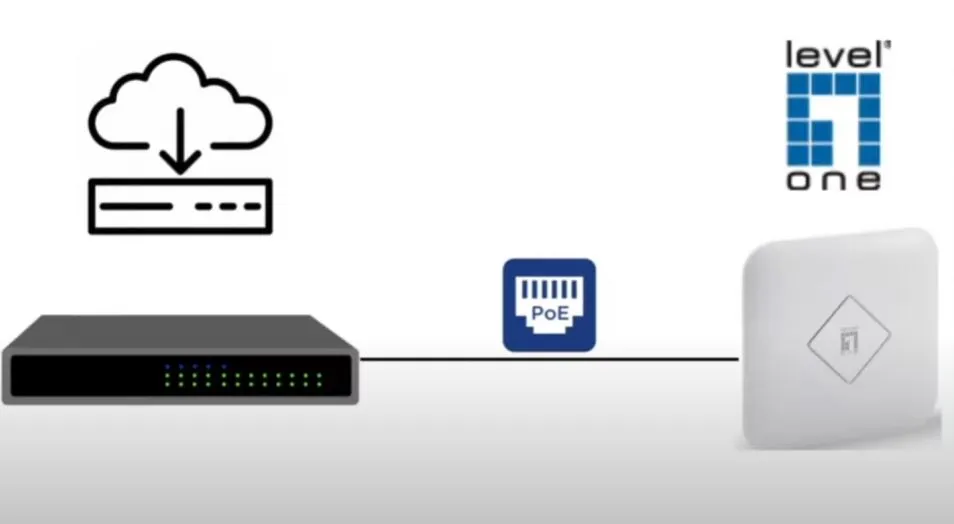
Utiliza los siguientes pasos para ingresar al panel de administración del router:
- Sigue estos pasos para acceder a la configuración del router: abre tu navegador y escribe http://192.168.0.1 en la barra de direcciones.
- Inicia sesión utilizando las credenciales proporcionadas en la etiqueta del router o en el manual del usuario.
- Una vez dentro, explora la interfaz de administración para acceder a las configuraciones avanzadas y personalizarlas según tus necesidades.
Cambiar el SSID de la red wifi en el router LevelOne
En el caso de que necesites ajustar el SSID de tu red WiFi, puedes hacerlo mediante el panel de administración. Sigue el método explicado anteriormente para ingresar al panel y luego realiza los cambios correspondientes.
Primero, proceda a iniciar sesión en el Panel de control de su enrutador. Puede hacerlo siguiendo el método mencionado anteriormente para una fácil entrada.
- Una vez dentro, navegue hacia la página de inicio y localice la opción Inalámbrico en la columna izquierda.
- En la siguiente página, busque la sección de Nombre de red (SSID), donde podrá ver su SSID actual.
- Ingrese el nuevo SSID deseado en el campo designado para ello.
- Para finalizar, haga clic en Aplicar para guardar la configuración. Después de hacer clic en Aplicar, el enrutador se reiniciará automáticamente y el SSID se actualizará tras el reinicio.
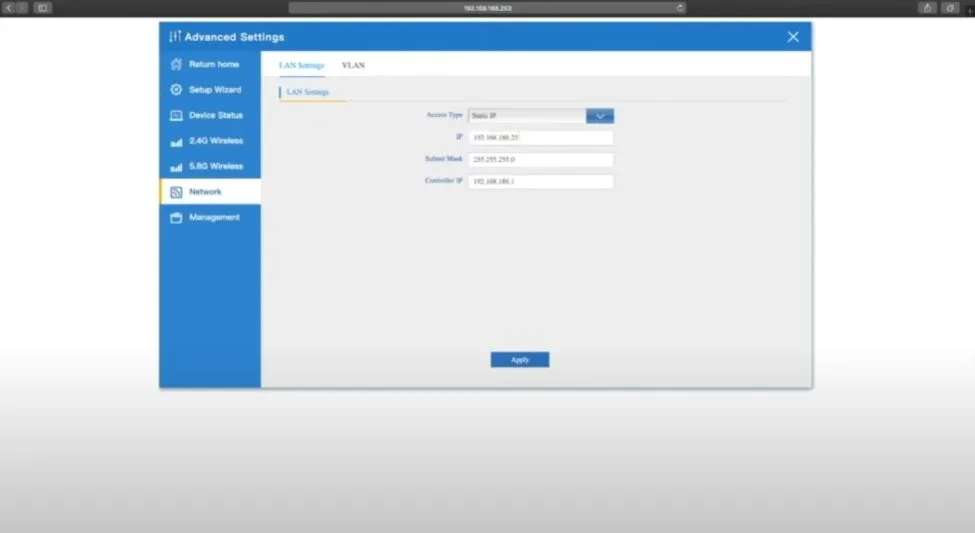
Cambiar contraseña de la red wifi en el router
Se puede efectuar ajustes en la contraseña del router utilizando el panel de control. Basándote en los pasos que se indican a continuación, podrás realizar la modificación:
- Acceda al Panel de control del enrutador utilizando el método mencionado anteriormente para iniciar sesión.
- Una vez dentro, vaya a la página de inicio y seleccione la opción ‘Inalámbrico’ en la columna de la izquierda.
- Verifique que el cifrado esté configurado en WPA2-PSK.
- Busque el campo ‘Clave precompartida WPA’. Ingrese su nueva contraseña de WiFi aquí, la cual debe tener entre 8 y 63 caracteres, incluyendo letras, números y símbolos especiales.
- Después de ingresar la nueva contraseña, haga clic en ‘Aplicar’ para guardar los cambios.
El enrutador se reiniciará automáticamente. Tras el reinicio, conecte sus dispositivos a la red WiFi utilizando la nueva contraseña.